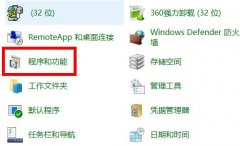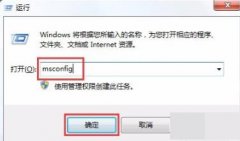USB接口作为外设连接的主要通道,其稳定性和可靠性直接影响到用户的使用体验。当电脑的USB端口失灵时,可能会遇到诸如无法使用鼠标、键盘或其他外设的问题。为了解决这一常见问题,本文将为用户提供实用的解决方案,帮助大家高效修复失灵的USB端口。

不少用户在遇到USB接口不工作时,首先会考虑简单的重启操作。这种方式是有效的,因为有时系统更新或设置调整会导致接口暂时失效。如果重启后问题依旧存在,深入的故障排查就显得尤为重要。
检查USB设备本身是首要步骤。可以尝试将该设备连接到其他电脑上,确认其是否能够正常工作。如果设备在其他电脑上也失灵,可能是设备本身的问题。若设备正常工作,下一步需要排查电脑的USB端口。
在实际操作中,关闭电脑电源,检查USB端口内外是否有异物或灰尘堆积。使用压缩空气清洁端口,确保接触良好。接着,重启电脑并观察USB端口是否恢复正常。
若上述方法无效,可以尝试重新安装USB控制器驱动。在设备管理器中找到通用串行总线控制器,右键点击每个USB Root Hub,选择卸载设备,然后重启电脑。这一过程中,Windows会自动重装驱动,并有可能解决问题。
系统设置的影响也不容忽视。有时候系统更新后,一些设置可能会被重置。进入控制面板,点击电源选项,在设置中找到USB选择性暂停设置,确保其处于禁用状态。这一调整能够防止USB设备在待机状态下无故失联。
在个别情况下,USB接口失灵可能与主板相关。若以上步骤未能解决问题,建议使用主板诊断工具进行检测,检查USB接口是否存在硬件故障。若发现主板损坏,可能需要专业维修。
在未来的市场趋势中,随着技术的不断进步,USB类型也在不断更新。例如,USB4的出现将带来更快的数据传输速度和更好的性能表现。了解最新的USB技术动态,有助于选择合适的外设,避免因不兼容而导致的故障。
通过一些DIY修复技巧,用户也可以更深入地了解电脑的构造与性能,提升自身的应对能力。无论是进行简单的清洁,还是复杂的硬件更换,具备相应的知识和技能能极大增强用户的自信心和操作性。
在解决USB接口不工作的问题时,保持耐心和分析能力是至关重要的。进行系统的排查和逐步的调整,可以显著提高故障解决的效率。
常见问题解答
1. 如何检查USB设备是否正常工作?
将设备连接到另一台电脑上,查看其是否能正常识别和使用。
2. USB接口有异物怎么办?
关闭电脑电源后,用压缩空气清理端口,确保干净无杂物。
3. 如何重新安装USB控制器驱动?
打开设备管理器,找到通用串行总线控制器,右键卸载USB Root Hub,重启后系统会自动重新安装驱动。
4. USB选择性暂停设置在哪调整?
可以在控制面板->电源选项中找到USB选择性暂停设置并禁用。
5. 如果所有方法都无效,怎么办?
考虑使用主板诊断工具检查USB接口是否存在硬件故障,必要时联系专业维修服务。